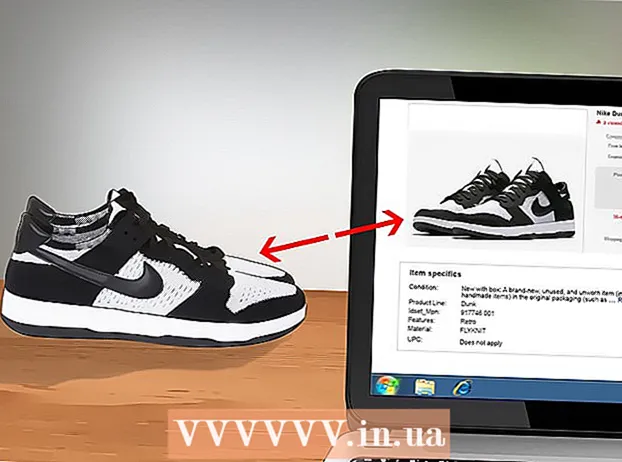Συγγραφέας:
Marcus Baldwin
Ημερομηνία Δημιουργίας:
13 Ιούνιος 2021
Ημερομηνία Ενημέρωσης:
1 Ιούλιος 2024

Περιεχόμενο
Αυτό το άρθρο θα σας δείξει πώς να ενεργοποιήσετε την Εύρεση iPhone στο smartphone σας για να το παρακολουθείτε εάν χαθεί ή κλαπεί.
Βήματα
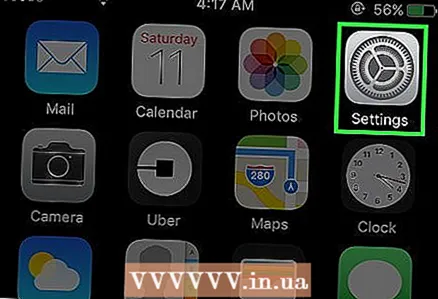 1 Στο smartphone σας, ανοίξτε την εφαρμογή Ρυθμίσεις. Το εικονίδιο για αυτήν την εφαρμογή μοιάζει με γκρι εργαλείο και συνήθως βρίσκεται στην αρχική οθόνη.
1 Στο smartphone σας, ανοίξτε την εφαρμογή Ρυθμίσεις. Το εικονίδιο για αυτήν την εφαρμογή μοιάζει με γκρι εργαλείο και συνήθως βρίσκεται στην αρχική οθόνη. - Επίσης, το εικονίδιο της εφαρμογής μπορεί να βρίσκεται στο φάκελο "Βοηθητικά προγράμματα" στην αρχική οθόνη.
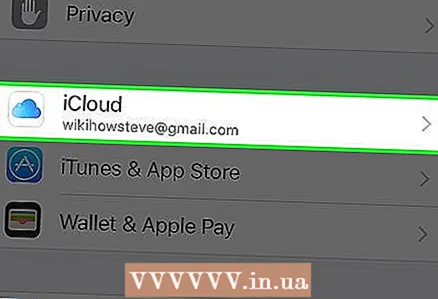 2 Κάντε κύλιση προς τα κάτω και πατήστε το iCloud. Αυτή η επιλογή βρίσκεται στο τέταρτο τμήμα.
2 Κάντε κύλιση προς τα κάτω και πατήστε το iCloud. Αυτή η επιλογή βρίσκεται στο τέταρτο τμήμα. 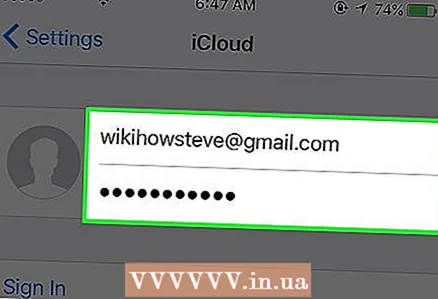 3 Συνδεθείτε στον λογαριασμό σας στο iCloud (εάν χρειάζεται). Εάν είστε ήδη συνδεδεμένοι, παραλείψτε αυτό το βήμα.
3 Συνδεθείτε στον λογαριασμό σας στο iCloud (εάν χρειάζεται). Εάν είστε ήδη συνδεδεμένοι, παραλείψτε αυτό το βήμα. - Παρακαλώ εισάγετε τη διεύθυνση ηλεκτρονικού ταχυδρομείου σας.
- Εισάγετε τον κωδικό πρόσβασης.
- Κάντε κλικ στην επιλογή Σύνδεση.
- Εάν δεν έχετε λογαριασμό iCloud, κάντε κλικ στην επιλογή Δημιουργία αναγνωριστικού Apple για να δημιουργήσετε έναν λογαριασμό iCloud δωρεάν.
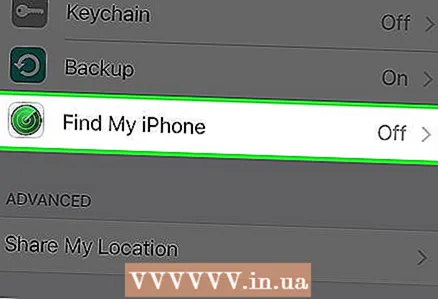 4 Κάντε κύλιση προς τα κάτω και κάντε κλικ στην επιλογή Εύρεση iPhone.
4 Κάντε κύλιση προς τα κάτω και κάντε κλικ στην επιλογή Εύρεση iPhone.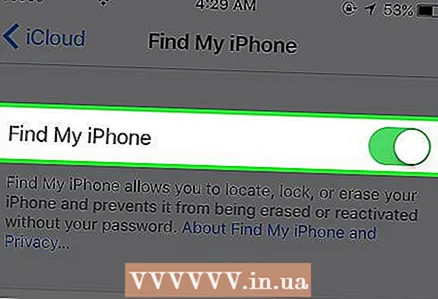 5 Σύρετε το διακόπτη δίπλα στην επιλογή Εύρεση iPhone στη θέση Ενεργοποίηση. Τώρα αυτή η λειτουργία θα στείλει δεδομένα σχετικά με τη θέση της συσκευής στην Apple, με την οποία μπορείτε να βρείτε το smartphone.
5 Σύρετε το διακόπτη δίπλα στην επιλογή Εύρεση iPhone στη θέση Ενεργοποίηση. Τώρα αυτή η λειτουργία θα στείλει δεδομένα σχετικά με τη θέση της συσκευής στην Apple, με την οποία μπορείτε να βρείτε το smartphone. - Εάν οι υπηρεσίες γεωγραφικής θέσης είναι απενεργοποιημένες, πρέπει να τις ενεργοποιήσετε (το smartphone σας θα σας ειδοποιήσει σχετικά), επειδή η γεωγραφική τοποθεσία είναι απαραίτητη για να λειτουργήσει σωστά το Find iPhone. Κάντε κλικ στο εμφανιζόμενο κουμπί Ρυθμίσεις για να μεταβείτε στη σελίδα υπηρεσιών γεωεντοπισμού. σύρετε τώρα την εναλλαγή δίπλα στις Υπηρεσίες τοποθεσίας στη θέση Ενεργοποίηση.